Win10语音助手Cortana小娜搜索速度怎么优化?
在Windows10正式版中让人备受期待的小娜Cortana语音助手从移动端集成在PC电脑Windows10中,在正式版中,运行在PC上的小娜Cortana语音助手也有不错的体验,不仅仅是人机对话,查查天气、打开调用应用程序或文件、上网查找等功能,还能通过小娜Cortana语音助手设置提醒,日程计划安排,小娜Cortana语音助手支持文字与语音两种指令方式,所以也可以与小娜闲聊,这与我们理想中的人机互动体验又进一步了。
Win10语音助手Cortana小娜可以为用户提供搜索服务,不过在线搜索功能由于需要联网,因此在开启Cortana的过程中可能会出现延迟,甚至会很慢。所以在不使用在线搜索的情况下,Cortana的速度就会可以得到优化,当然喜欢在线搜索功能的伙伴重新开启即可。
方法/步骤
1、win+R快捷键或直接右击开始菜单打开运行
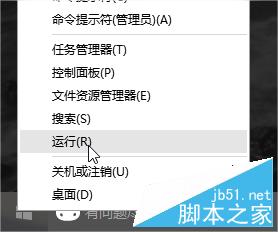
2、在运行里输入gpedit.msc,打开本地组策略编辑器

3、在组策略里选择计算机配置→管理模板→Windows组件→搜索,

4、在搜索里找到不允许web搜索

5、在不允许搜索选项里选择已启用即可

6、重启即可,发现Cortana小娜windows搜索反应速度明显变快,搜索栏提示文字变成了Search Windows,但Cortana提示无法使用“兴趣”功能,因为该功能需联网,喜欢兴趣功能的用户禁用不允许联网即可。

以上就是Win10语音助手Cortana小娜搜索速度怎么优化操作流程,大家看明白了吗?不会的同学可以参考本文,希望能对大家有所帮助!
相关文章
- 今天早上报道Win10预览版10565中Cortana小娜增加了发送短信的技能,使用该功能需要将Win10 Mobile手机与Win10电脑进行连接2015-10-17
Win10 Mobile 10549中Cortana电池消耗很大该怎么办?
Win10 Mobile 10549中Cortana电池消耗很大该怎么办?很多朋友凌晨收到推送通知以后就升级到了win10 10549,但是更新以后发现,Cortana会导致过高的后台资源占用很浪费电,2015-10-15Win10预览版10565怎么样 Win10预览版10565上手视频:Cortana智能手写识
今天微软推送了Win10预览版10565快速版更新,新版本带来了诸多改进,Edge浏览器、Cortana、右键菜单、窗口标题栏等都有变化,另外,还集成了Skype消息和视频等新应用2015-10-13Win10 Cortana中惊现Uber 目前还不能正常运行
有网友在Win10 Cortana中发现Uber优步服务。Uber(优步)是全球即时用车软件,但可惜的是,这项功能目前还不能正常运作,什么时候出现的,为什么不能用呢?下面我们来看看详2015-10-11win10关键错误:开始菜单和cortana无法工作,多次注销修复无效的解决方法
Win10重新加入了开始菜单,同时带来了语音助手Cortana。这两者可谓是Windows 10的两大重要特性,不过很多用户却反映称在启动它们的时候系统老是出错。下面小编为大家介绍wi2015-09-17win10开机出现关键错误“开始菜单和Cortana无法工作”该如何解决?
win10开机时出现关键错误“开始菜单和Cortana无法工作”怎么办?下面脚本之家小编就给大家带来win10出现开始菜单和Cortana无法工作问题的解决方法,希望可以帮助到大家2015-09-10- Win10任务栏找不到Cortana隐藏后该怎么搜索?Win10电脑的任务栏上找不到上述内容,但还想使用Cortana搜索怎么办?很简单,既然隐身了就把它调出来,下面分享详细的教程,感2015-09-06
- 最新消息,win10 10532预览版中Cortana小娜又获多国签证,用户可率先体验该功能,这次增加的国家分别是澳大利亚、加拿大(英语)和日本,下面我们来看看详细内容2015-09-02
- 很多朋友说win10任务栏没有搜素框,只有右键任务栏,在Cortana中勾选显示搜索框就可以了。但是有些情况是win10系统cortana选项中没有“显示搜索栏”,怎么解决呢?下面通过2015-10-21


最新评论